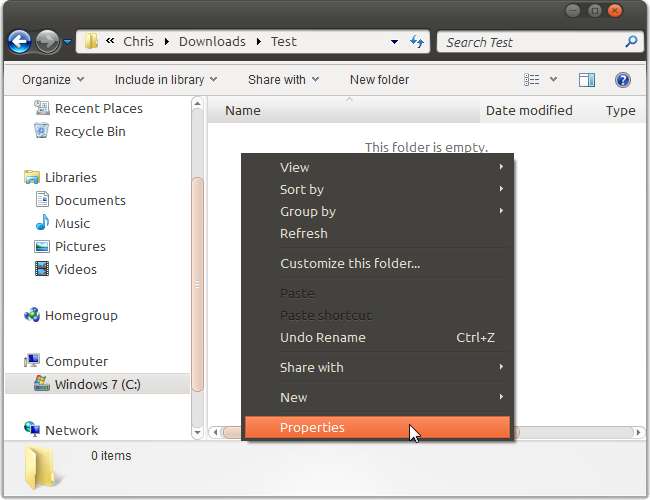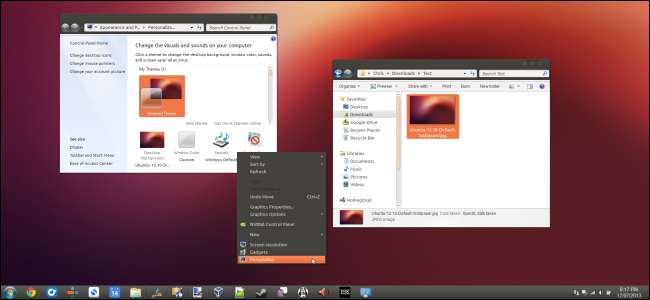
ל- Windows יש תמיכה בנושאים, המכונים גם "סגנונות חזותיים", מאז Windows XP. כברירת מחדל, Windows טוען רק ערכות נושא חתומות על ידי מיקרוסופט - אך תוכל לעקוף את המגבלה הזו.
אלה אינם שלך ערכות נושא סטנדרטיות של Windows . הם משנים את המראה של שורות הכותרת של החלון, הכפתורים ואלמנטים חזותיים אחרים.
Windows 10: התקן את WindowBlinds
אתה עדיין יכול לעשות זאת בדרך המיושנת ב- Windows 7 (עיין בהוראות שלנו בחלק הבא), אך זה לא כל כך קל לעשות ב- Windows 10. UxStyle, הכלי שאנו ממליצים עליו עבור Windows 7, כבר לא מתפקד בגירסאות מודרניות של Windows 10. אמנם ניתן לשנות ישירות את קובץ uxtheme.dll, אך שינוי זה יוחזר בכל פעם ש- Windows 10 מעדכן את עצמו. ומכיוון שזה קשה כל כך לעשות, סביר להניח שרוב הנושאים שנוצרו על ידי המשתמש לא יתמכו כראוי במערכות העדכניות ביותר של Windows 10.
אבל עדיין יש פיתרון. אם אתה רוצה לעצב את שולחן העבודה שלך ב- Windows 10, אנו ממליצים להתקין אותו חלון התריסים של סטארדוק תוֹכנָה. זה עדיין נתמך באופן מלא ב- Windows 10, ואינו דורש פריצה עם קבצי מערכת. זה אמנם עולה 10 דולר, אבל 10 דולר זה יחסוך לכם הרבה צרות. תקופת ניסיון בחינם למשך 30 יום זמינה גם כן.
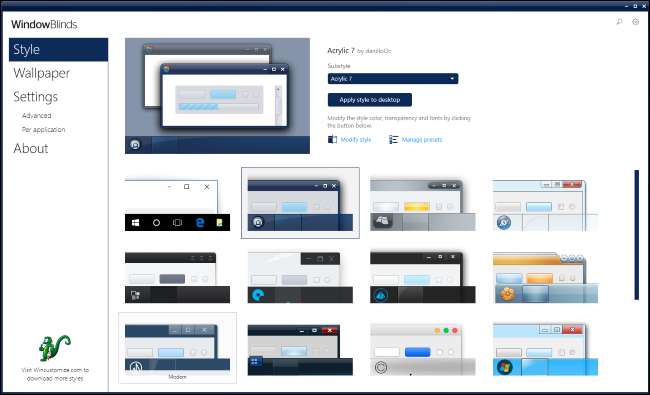
WindowBlinds כולל גם כמה ערכות נושא מותאמות אישית של Windows. לבחירת ערכת נושא, פשוט לחץ עליה בחלון WindowBlinds ואז לחץ על "החל סגנון על שולחן העבודה". השינוי שלך ייכנס לתוקף באופן מיידי, אם כי ייתכן שיהיה עליך לסגור ולהפעיל מחדש כמה יישומים, כולל Google Chrome, לפני שהשינוי שלך ייכנס לתוקף.
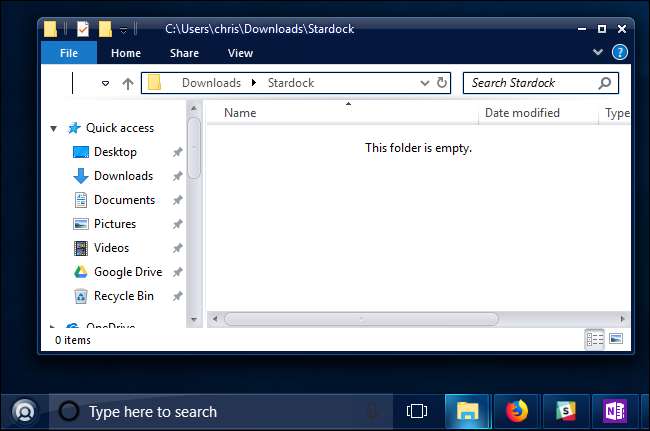
קָשׁוּר: כיצד להשתמש בנושא כהה ב- Windows 10
WindowBlinds מקל גם על התקנת ערכות נושא מותאמות אישית. היא משתמשת בפורמט WindowBlinds משלה לנושאים, ותוכל למצוא נושאים נוספים בנושא WinCustomize.org .
לדוגמה, אתה יכול למצוא א מצב כהה נושא שבניגוד מצב כהה מובנה של חלונות 10 , חל גם על סייר הקבצים ואפליקציות אחרות.
Windows 7: תיקון קבצי המערכת שלך באמצעות UxStyle
Windows בודק אם נושאים חתומים על ידי מיקרוסופט לפני טעינתם. אם לא, Windows בכלל לא יטען אותם. כדי להשתמש בהם, יהיה עליך לשנות את קבצי המערכת של Windows - uxtheme.dll בפרט - ולהשבית את הסימון. בעבר זה דרש אתחול למצב בטוח והחלפה ידנית של קבצי מערכת. כיום, ישנן דרכים קלות יותר לעשות זאת.
UxStyle הוא הפיתרון החינמי האידיאלי עבור משתמשי Windows 7 (אם כי הוא כבר לא עובד ב- Windows 10). UxStyle פועל כולו בזיכרון, ומשבית את ההמחאה מבלי לשנות קבצי מערכת. זו הדרך הקלה והבטוחה ביותר לאפשר ערכות נושא של צד שלישי ללא WindowBlinds. (אתה יכול לבחור לשלם עבור עותק של WindowBlinds ב- Windows 7, אם תרצה בכך).
כדי להשתמש ב- UxStyle, הורד אותו, הוצא את קובץ ה- zip ואז הפעל את מתקין ה- x64 (אם אתה משתמש ב- גרסת 64 סיביות של Windows ) או את ה- x86 (אם אתה משתמש בגרסת 32 סיביות של Windows). לאחר ההתקנה, פועל ברקע תהליך חדש בשם "UnsignedThemesSvc.exe". אתחל מחדש את המחשב ותוכל להתקין ערכות נושא שלא חתומות.
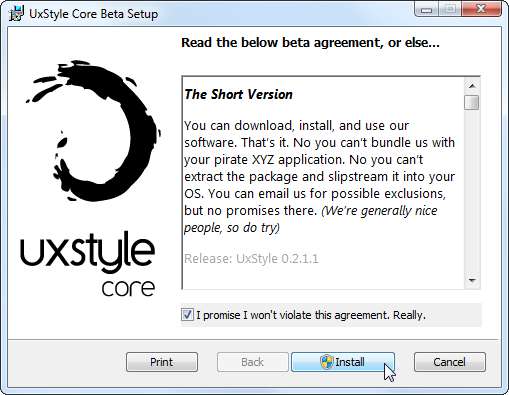
כיצד למצוא סגנונות חזותיים באופן מקוון
תמצאו סגנונות חזותיים מותאמים אישית עבור Windows במגוון אתרים. אחד המקומות הטובים ביותר לחפש סגנונות חזותיים הוא DeviantArt . לדוגמה, עיין ב דף סגנונות חזותיים של חלונות 7 ב- DeviantArt כדי למצוא נושאים.
שים לב שקבצים אלה הם בדרך כלל קבצי ZIP או RAR לא מאושרים, אשר עשויים להכיל תוכנות זדוניות או קישורים לאתרים נגועים. השתמש בסורק וירוסים להגנה נוספת אם יש לך ספק. כמו כן, שים לב כי גירסאות ספציפיות של Windows עשויות לדרוש עדכונים ספציפיים לקבצי ערכות נושא - בדוק פעמיים במידע ב- DeviantArt או בדפים אחרים כדי לוודא שהנושא שאתה מוריד תואם לבנייתך.
בחר ערכת נושא שאתה רוצה והורד אותה למחשב שלך. כדי להמחיש את התהליך, נשתמש ב- נושא Maverick עבור Win7 שמנסה להעביר את נושא ברירת המחדל הישן של אובונטו ל- Windows 7.
נושאים רבים מופצים בפורמט .rar. אם אתה רוצה לפתוח את אלה, תצטרך תוכנית לחילוץ קבצים כמו בחינם 7-Zip .
כיצד להתקין סגנונות חזותיים
העיצובים ממוקמים בתיקיה הבאה:
C: \ Windows \ משאבים \ ערכות נושא \
לכל נושא יש כאן תיקיית משנה משלו. כדי להתקין ערכת נושא חדשה, פשוט שחרר את הקבצים שלה לתיקיה ערכות נושא והסכים להנחיית UAC. קבצי .theme צריכים להיות בשורש התיקיה.
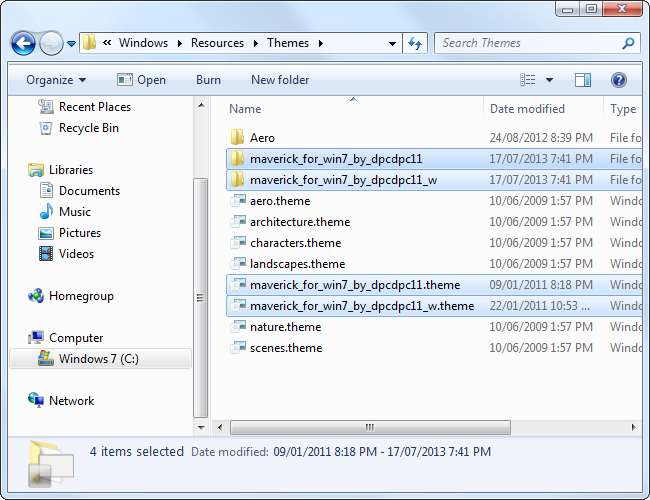
שים לב כי נושאים מסוימים עשויים לכלול נכסים אחרים, ויחייבו שתקיים הוראות נוספות לפני שהם פועלים כמתוכנן. לדוגמה, ערכות נושא עשויות לכלול גופנים וסמלים מותאמים אישית. דף ההורדה של העיצוב - או כלול קובץ README - יכלול בדרך כלל מידע על השלמת תהליך ההתקנה.
אם אתה צריך להתקין גופנים, פשוט שחרר את קובצי הגופנים .ttf הכלולים לתיקיה הבאה:
C: \ Windows \ פונטים
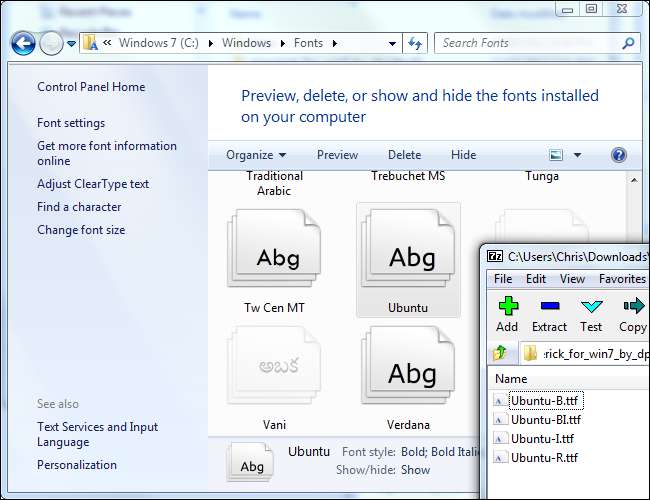
כשיש לך מותקן ערכת נושא, אתה יכול ללחוץ לחיצה כפולה על קובץ .theme שלו כדי לעבור אליו. תוכלו למצוא אותו ברשימה לצד הנושאים הכלולים ב- Windows בלוח הבקרה להתאמה אישית של שולחן העבודה.
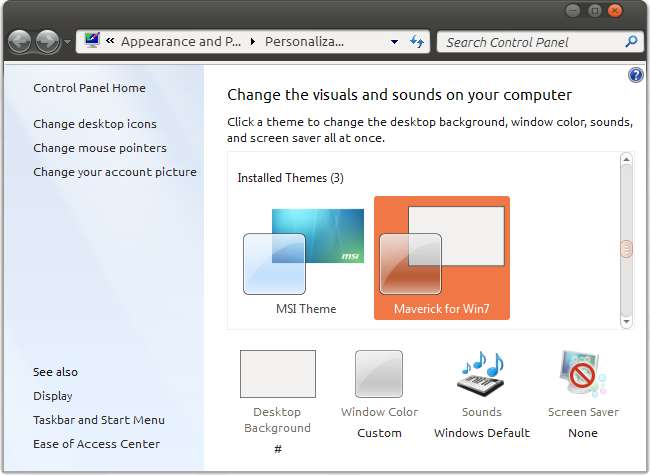
מכיוון שמיקרוסופט אינה תומכת רשמית בערכות נושא של צד שלישי, סביר להניח שתיתקל בתקלה גרפית מדי פעם או בקצה מחוספס בעת שימוש בסגנונות חזותיים מותאמים אישית עם יישומי צד שלישי. אתה לא יכול לעשות הרבה בקשר לזה. מפתחים בדרך כלל לא לוקחים בחשבון נושאים לא רשמיים של Windows בעת תכנון היישומים שלהם.